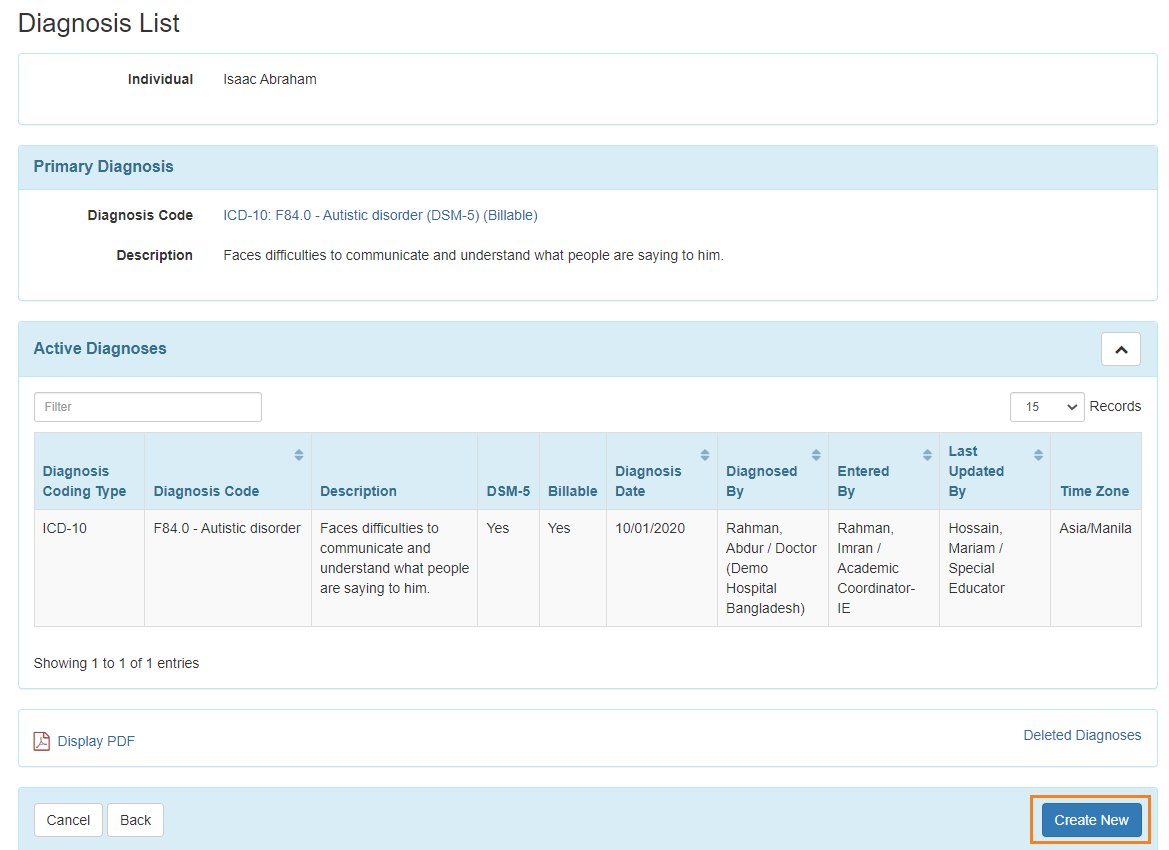Diagnosis ইনফরমেশন তৈরি করুন
Therap সিস্টেমে সার্ভিস প্রোভাইডাররা রোগের আন্তর্জাতিক শ্রেণীবিভাগ ICD-10 এবং ICD-9 ব্যবহার করে প্রতিবন্ধী শিশুদের জন্য diagnosis তৈরি করতে পারবে।
ব্যবহারকারীরা নিম্নলিখিত স্টেপস গুলো অনুসরণ করে সিস্টেমে diagnosis তৈরি করতে পারবে:
- Individual Demographic form (IDF) থেকে
- Individual Medical Information থেকে
- Individual Diagnosis থেকে
যে সকল Therap ব্যবহারকারীদের Individual Data Edit রোল আছে, তারা Individual Data form (IDF) থেকে diagnosis তৈরি করতে পারবে এবং যাদের Medical Information Edit রোল আছে তারা Individual Medical Information থেকে diagnosis তৈরি করতে পারবে।
Individual Demographic form (IDF) থেকে diagnosis তৈরি করুন:
1. ড্যাশবোর্ড থেকে Admin ট্যাবে ক্লিক করুন
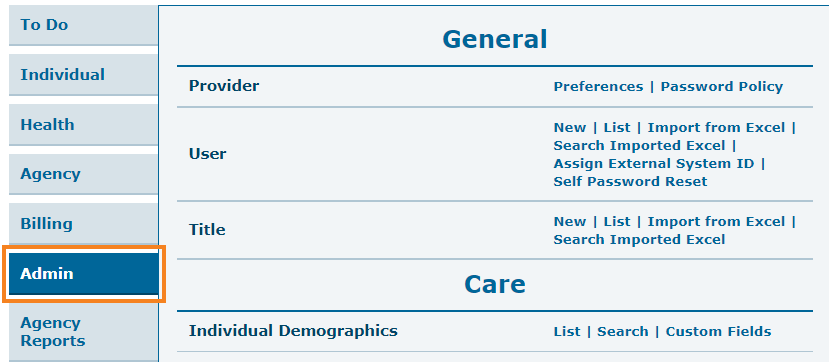
2. Care সেক্শনের নিচে Individual Demographics অপশনের পাশে List লিঙ্কে ক্লিক করুন।
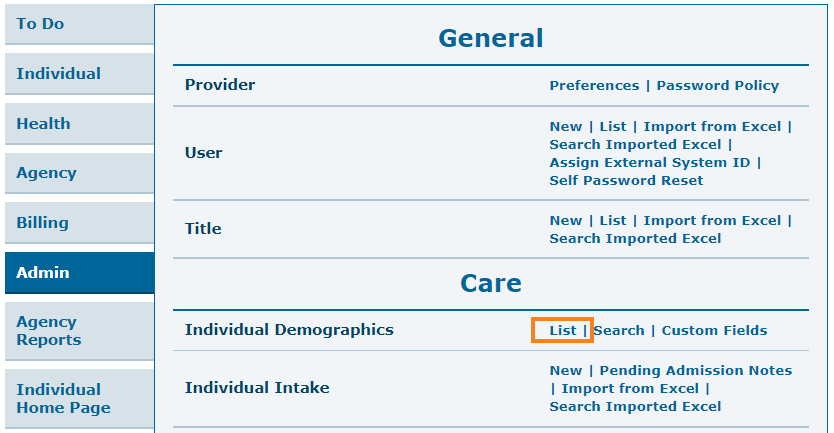
3. Individual Search পেজে Filter ফিল্ডটিতে individual এর নাম লিখে individual এর নামের উপর ক্লিক করুন।
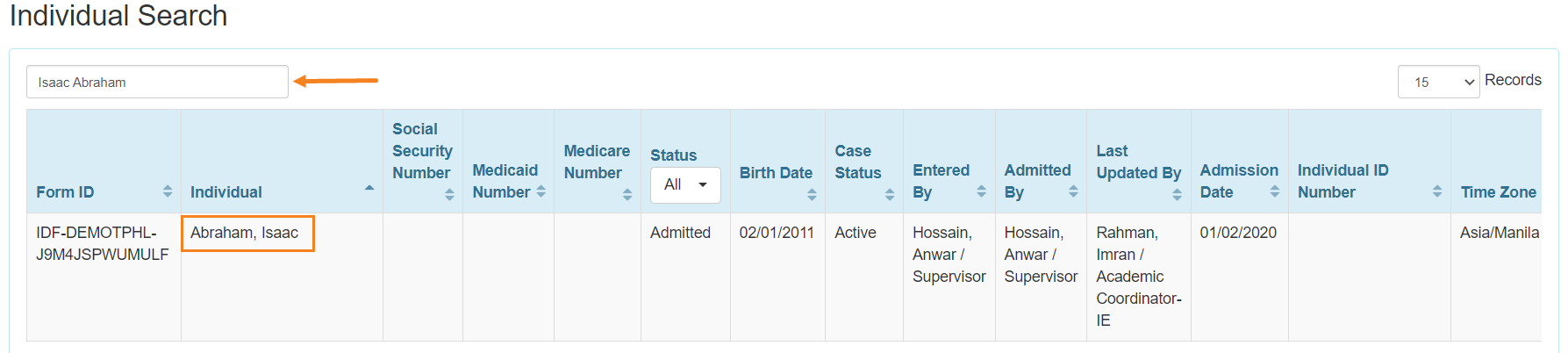
4. পেজের নিচে Diagnosis List লিঙ্কে ক্লিক করুন।
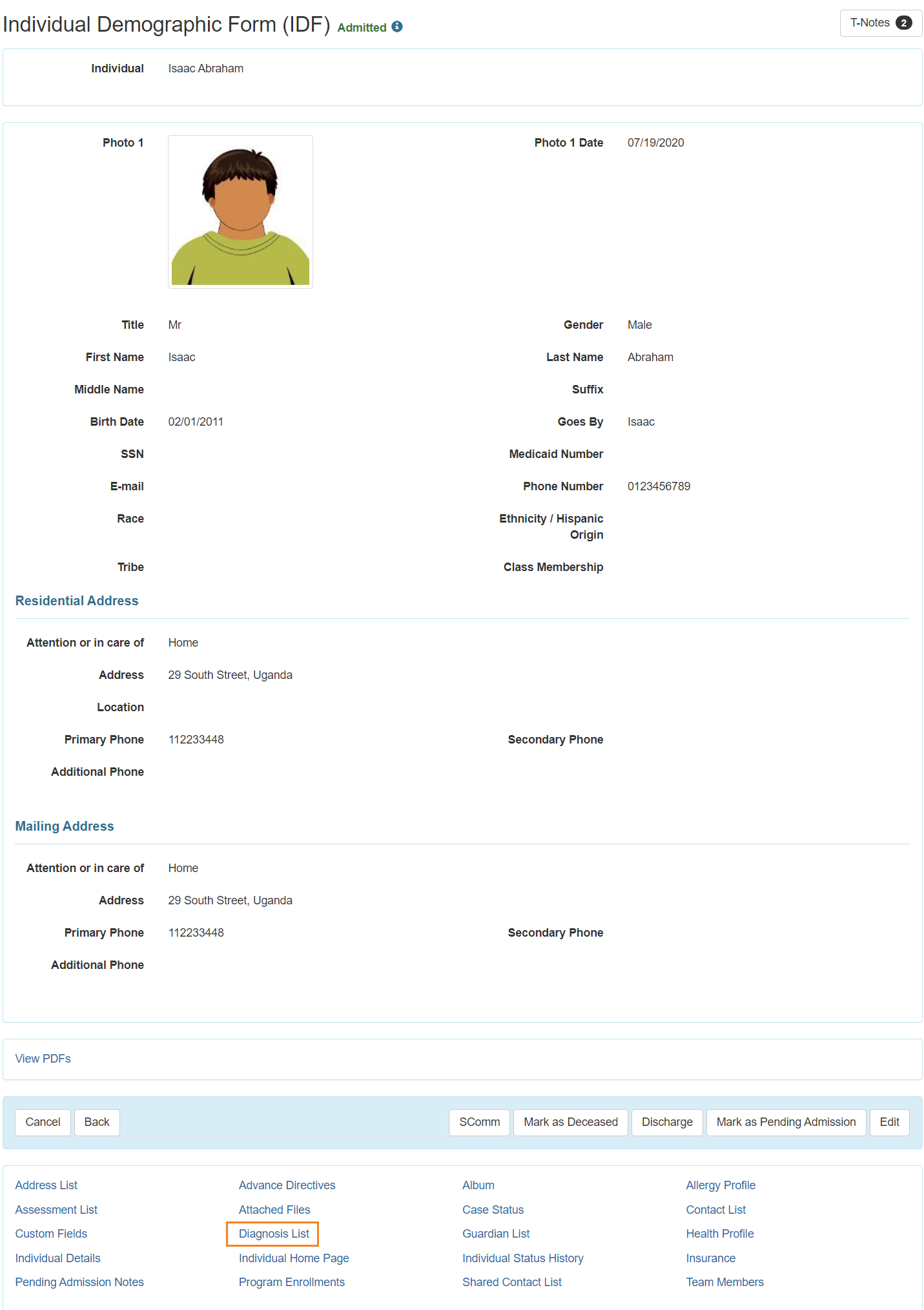
5. Diagnosis List পেজ থেকে Create New বাটনে ক্লিক করুন।
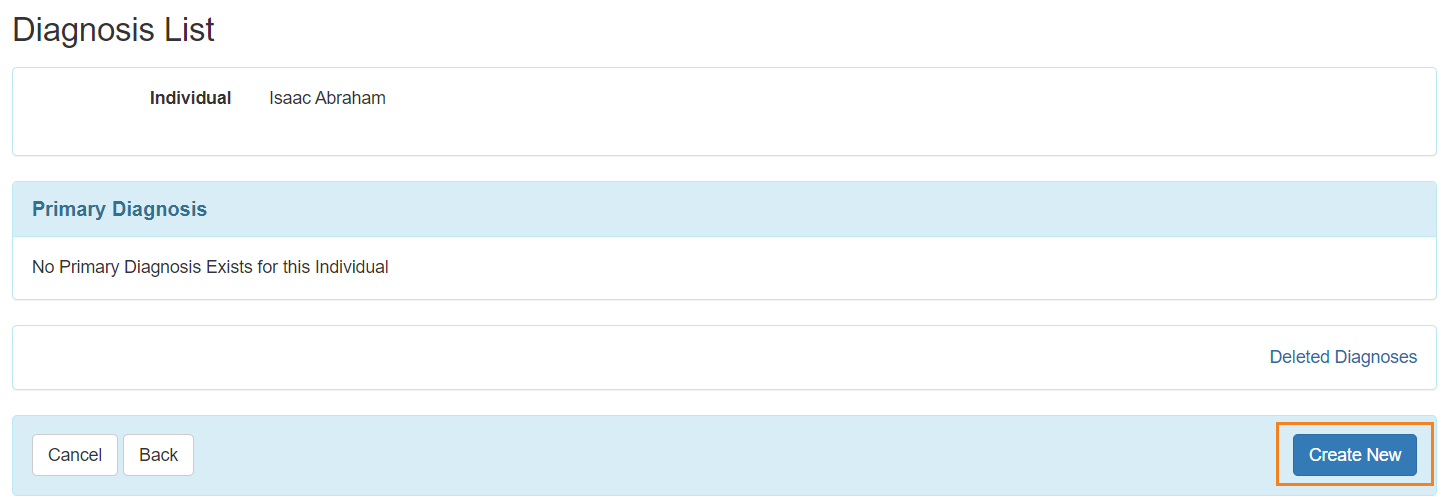
6. ব্যবহারকারীরা Diagnosis Code সেকশনে এ individual এর diagnosis ইনফরমেশন দিতে পারবে। ড্রপ ডাউন মেনু থেকে ICD-10 (অথবা ICD-9) সিলেক্ট করলে এবং সার্চ বারে diagnosis এর নাম অথবা কোড টাইপ করার পর ব্যহারকারীরা দেখতে পারবে যে ফিল্ডটিতে একই diagnosis এর নাম এবং কোড ড্রপডাউন মেনুতে দেখাচ্ছে ।
বিঃদ্রঃ নীচের সকল ফিল্ডস অপশনাল
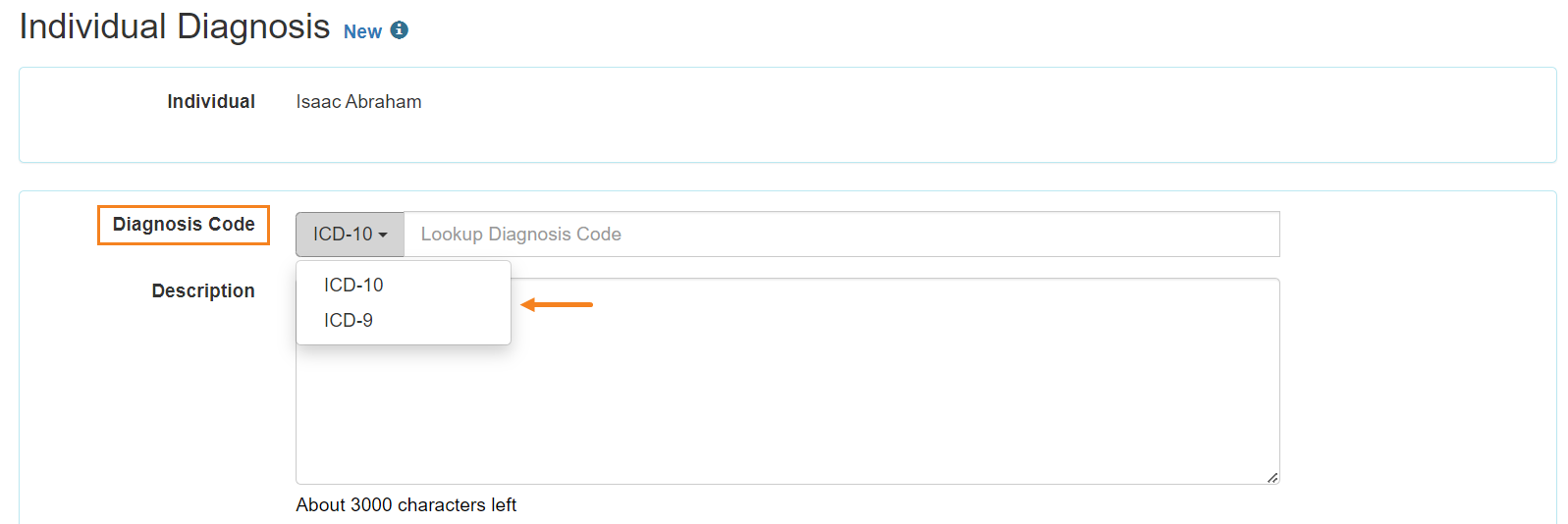
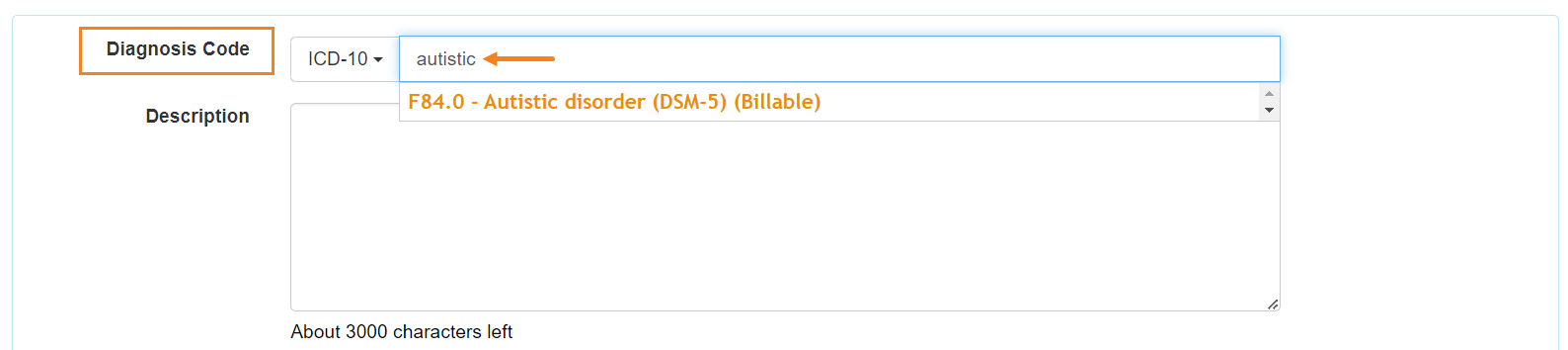
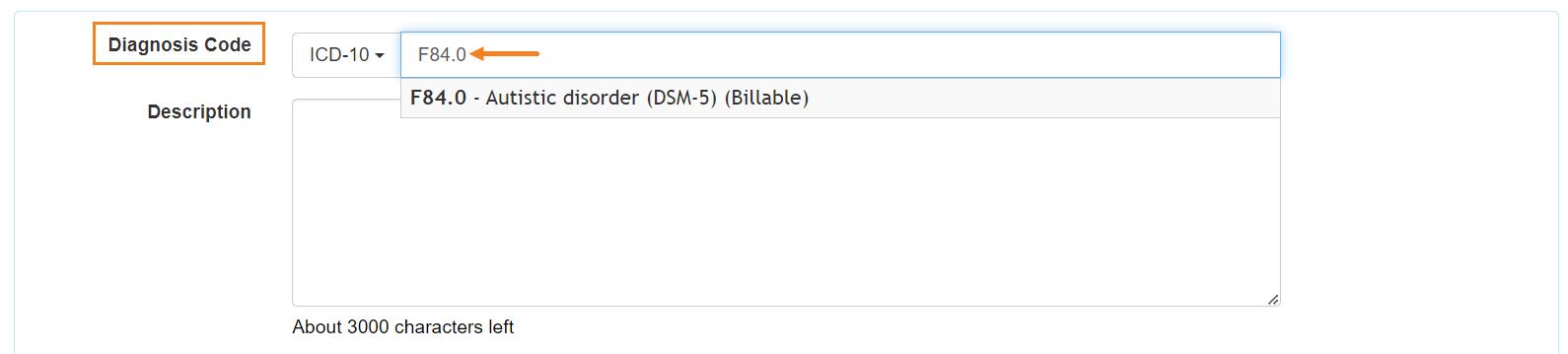
7. Description ফিল্ডটি অপশনাল এবং ব্যবহারকারীরা individual এর diagnosis ইনফরমেশনগুলো এখানে পূরণ করতে পারবে। প্রয়োজনে Diagnosis Date ফিল্ডে পাশে থাকা ক্যালেন্ডার আইকনে ক্লিক করে ব্যবহারকারীরা তারিখ ও অ্যাড করতে পারবে।
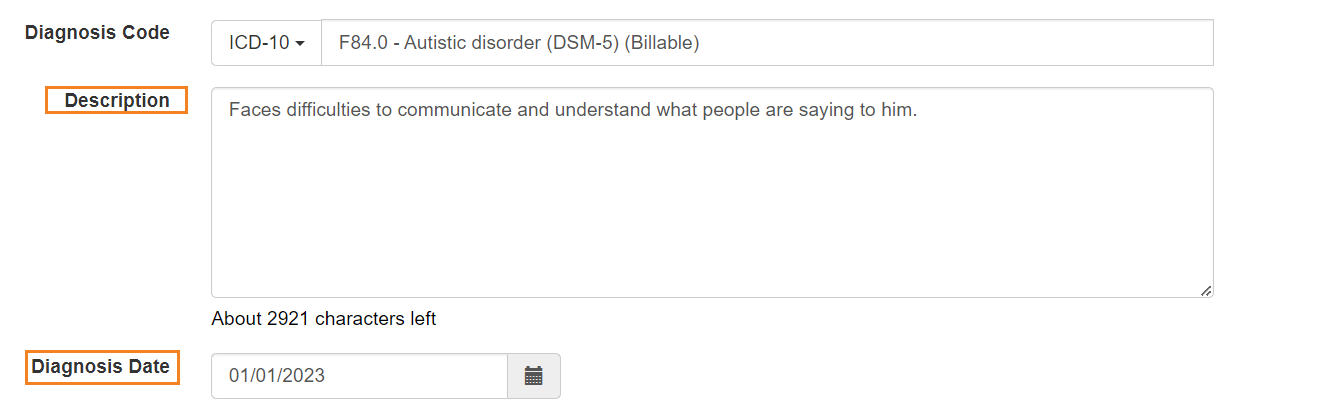
8.
- Diagnosed By ফিল্ডে সার্চ করে ব্যবহারকারীরা individual কে যিনি ডায়াগনোস করেছেন, তার নাম লিখতে পারবেন। Diagnosed By ফিল্ডে Shared Contact থেকে নাম সার্চ করলেই ব্যবহারকারীরা নাম পেয়ে যাবে।
(বিঃদ্রঃ বিস্তারিত জানতে, Shared Contact এর গাইড দেখুন)
- যদি এটি প্রাথমিক diagnosis হয় তাহলে Is Primary Diagnosis? চেক বক্সে ক্লিক করুন।
- যদি diagnosis সমাধান হয়ে থাকে তাহলে Resolved এর পাশের চেক বক্সে ক্লিক করুন। ব্যবহারকারীরা চাইলে Resolve Date ও Resolved By ফিল্ডটি ও পূরণ করতে পারবে।
- ইনফরমেশন গুলো দেওয়ার পরে, Save বাটনে ক্লিক করুন।
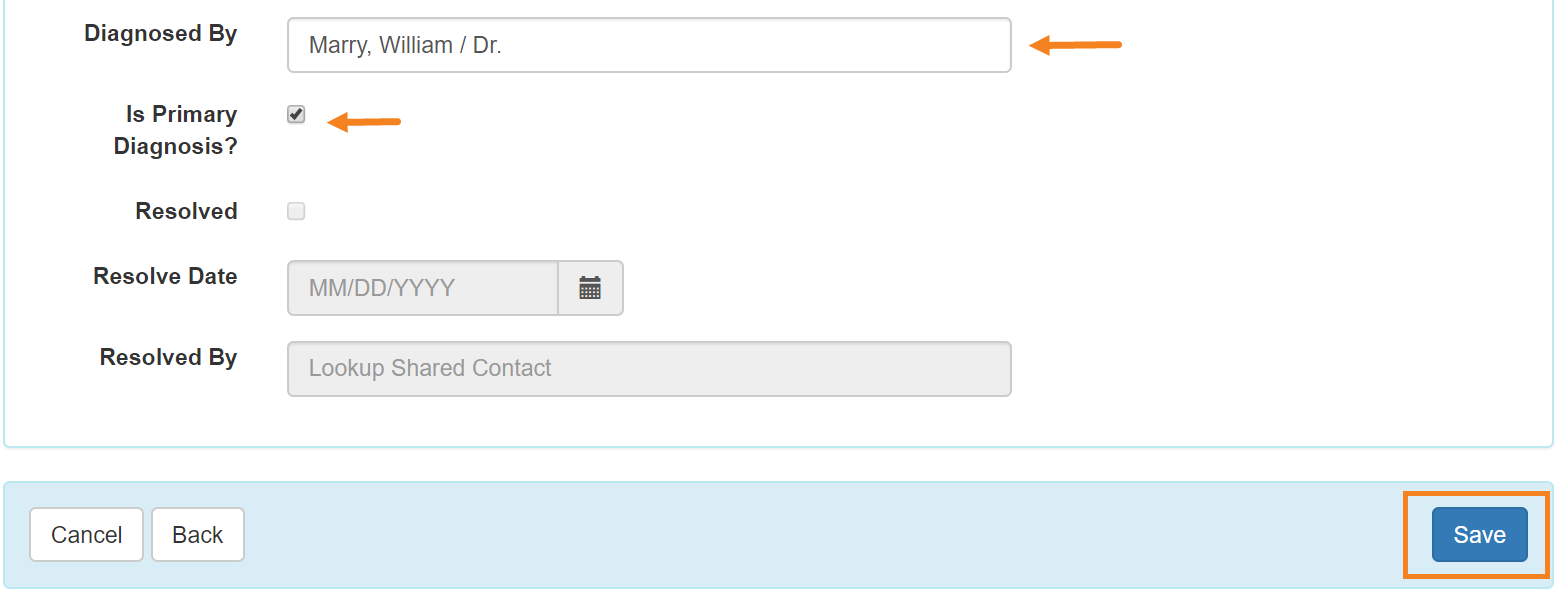
9.
- Save বাটনে ক্লিক করার পর ‘Diagnosis successfully saved‘ বার্তাটি প্রদর্শিত হবে এবং Diagnoses List পেজে সংযোজিত diagnosis প্রদর্শিত হবে।
- আপনি যদি এটির PDF ডাউনলোড করতে চান তবে পেজের নীচে Display PDF বাটনে ক্লিক করুন।
- ডিলিটেড diagnosis দেখার জন্য Deleted Diagnoses বাটনে ক্লিক করুন।
- নতুন diagnosis অ্যাড করতে Create New বাটনে ক্লিক করুন।
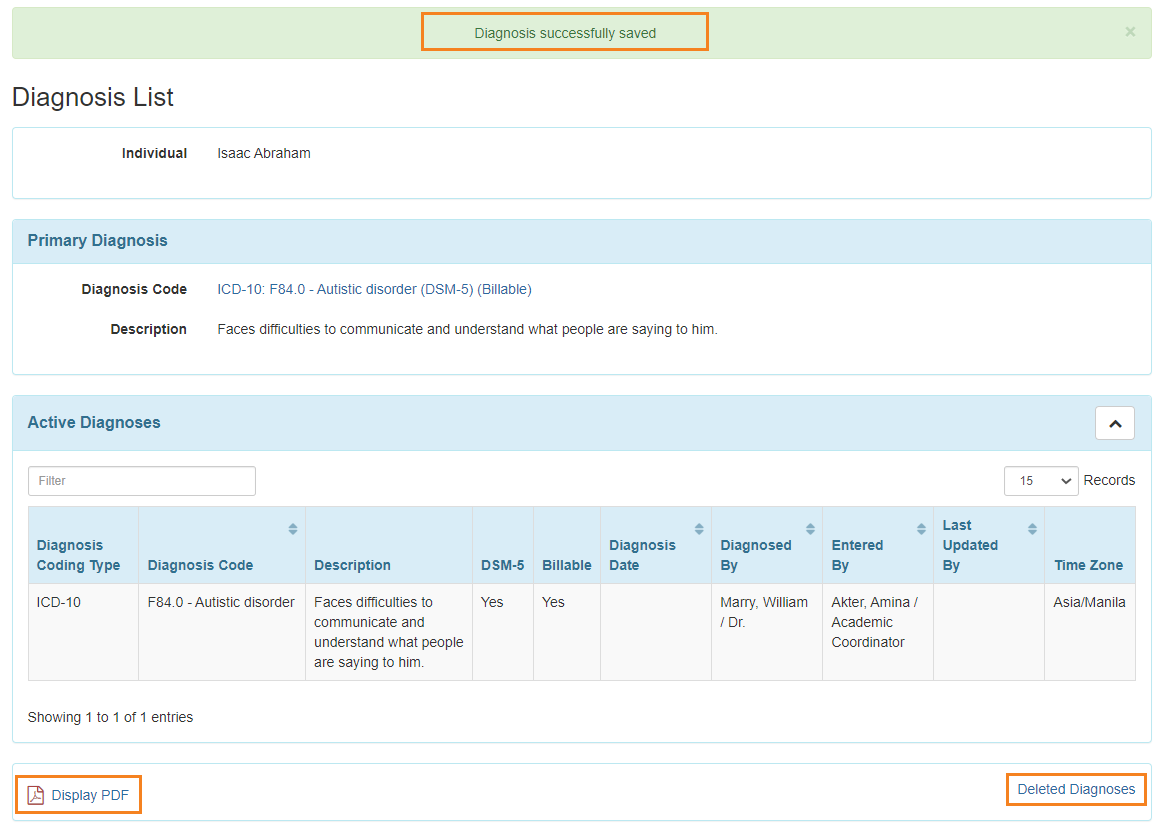

Individual Medical Information থেকে diagnosis তৈরি করুন:
1. Dashboard থেকে Individual ট্যাব এ ক্লিক করুন।
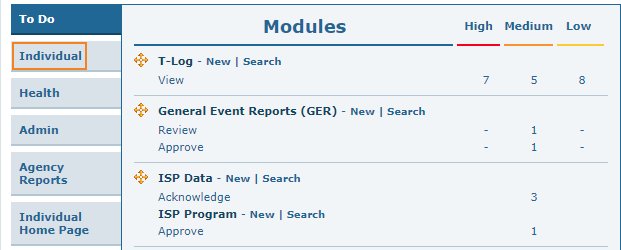
2. Individual Medical Information অপশনের পাশে Diagnoses List লিঙ্কে ক্লিক করুন।
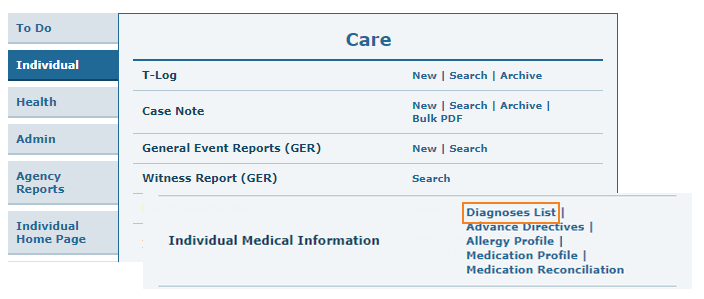
3. Individual List পেজ থেকে নির্দিষ্ট শিক্ষার্থীকে নির্বাচন করুন।
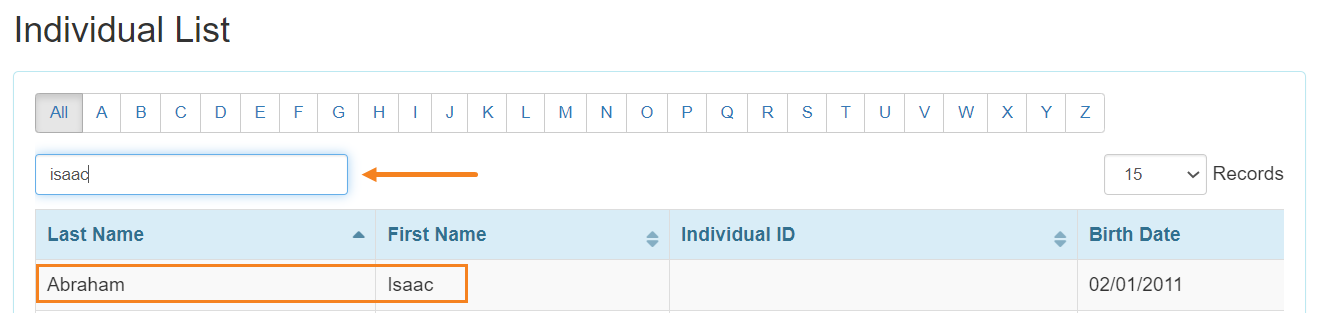
4. Diagnosis List পেজের নীচে Create New বাটনে ক্লিক করুন এবং উপরের ধাপ 6 থেকে ধাপ 9 পর্যন্ত দেখানো একই পদক্ষেপগুলি অনুসরণ করুন।
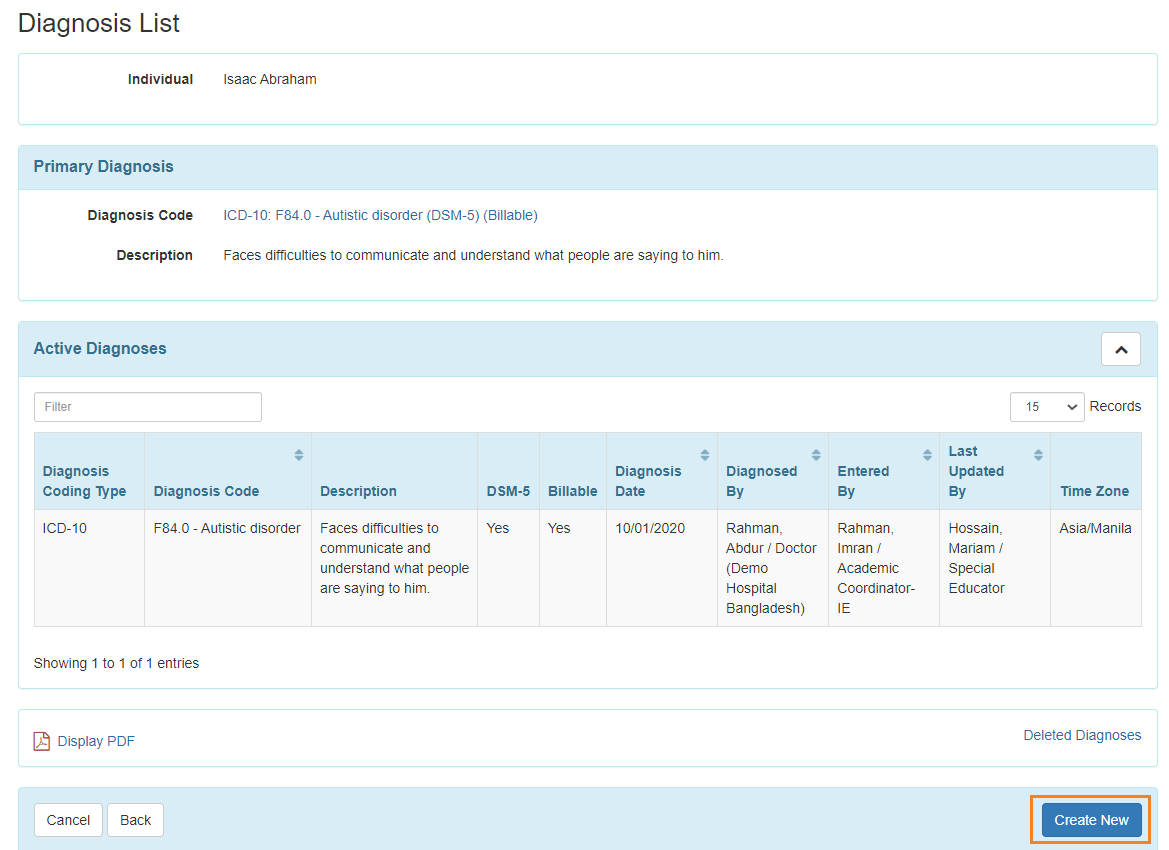
Individual Diagnosis থেকে diagnosis তৈরি করুন:
1. Dashboard থেকে Admin ট্যাব এ ক্লিক করুন।
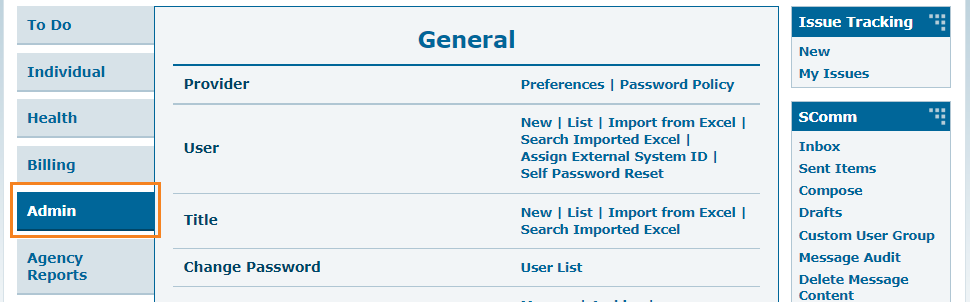
2. Care সেক্শনের নিচে Individual Diagnosis অপশনের পাশে List লিঙ্কে ক্লিক করুন।
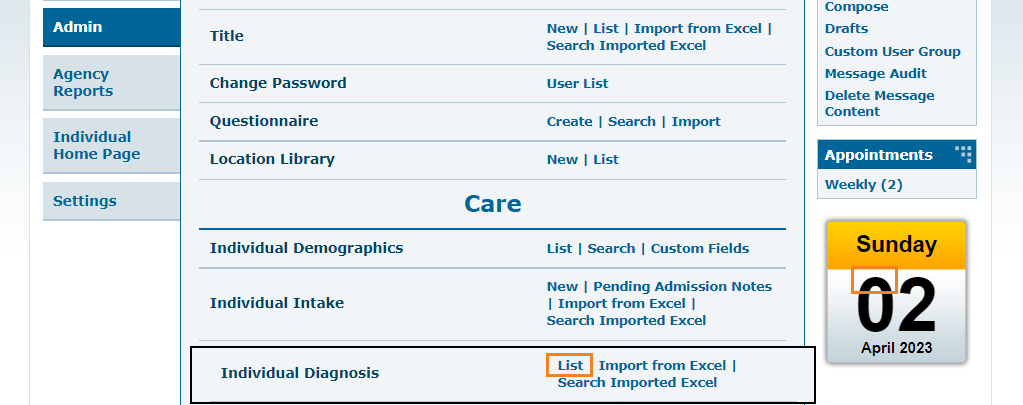
3. Individual Search পেজ থেকে নির্দিষ্ট individual কে নির্বাচন করুন।
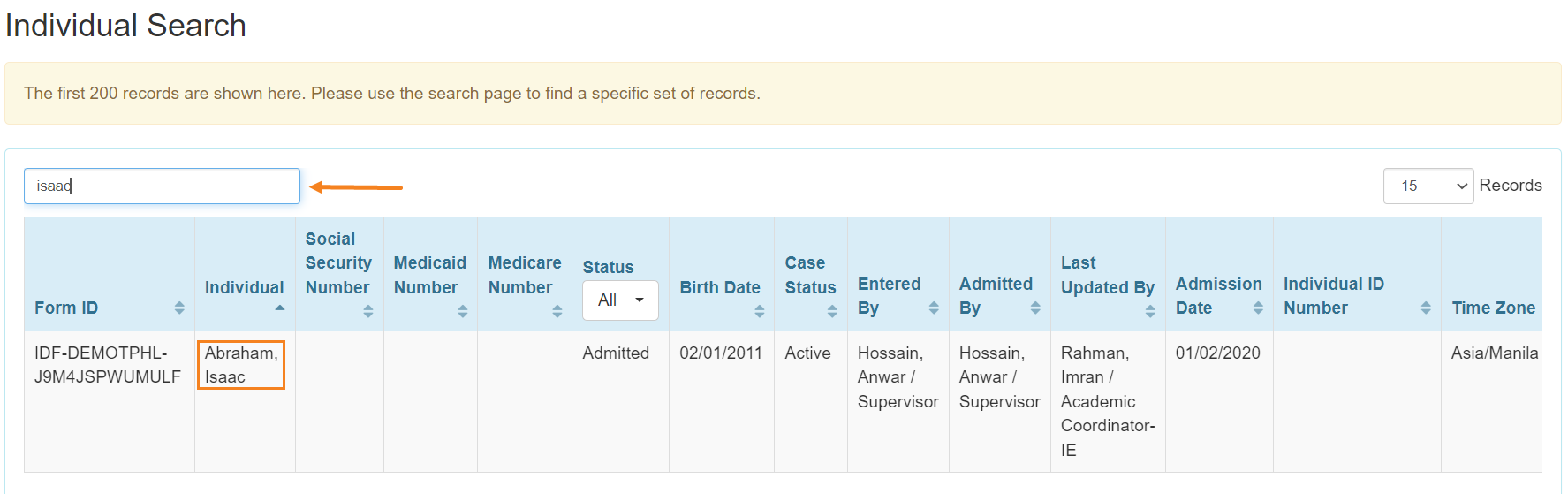
4. Diagnosis List পেজের নীচে Create New বাটনে ক্লিক করুন এবং উপরের ধাপ 6 থেকে ধাপ 9 পর্যন্ত দেখানো একই পদক্ষেপগুলি অনুসরণ করুন।